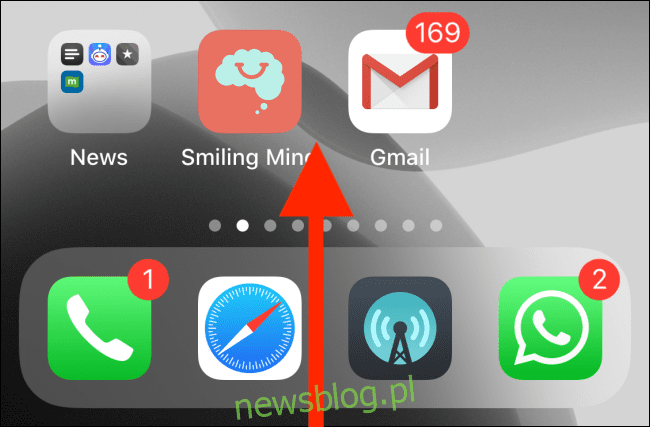
Nếu thường xuyên chuyển đổi giữa iPhone, iPad và máy Mac, bạn có thể muốn chuyển các trang web từ thiết bị này sang thiết bị khác. Thay vì sử dụng Lịch sử hoặc Danh sách đọc, hãy thử những cách đơn giản này để di chuyển các tab Safari giữa các thiết bị Apple.
Sử dụng Handoff để di chuyển các tab Safari
Bàn giao là một chức năng của công ty Apple để chuyển tác vụ mượt mà từ một thiết bị duy nhất Apple Cho lần thứ hai. Hoạt động cho nhiều ứng dụng bao gồm cả Safari.
Trước tiên, hãy đảm bảo Handoff được bật trên thiết bị của bạn. Từ đó, khởi chạy Safari rồi mở một trang web trên thiết bị chính của bạn. Nó có thể là iPhone, iPad hoặc Mac của bạn. Đảm bảo thiết bị của bạn đang hoạt động nếu không tính năng này sẽ không thể chuyển dấu trang sang thiết bị khác Apple.
Bây giờ, hãy chuyển sang thiết bị mà bạn muốn mở tab Safari.
Chuyển thẻ sang iPhone
Nếu bạn có iPhone mới hơn có thanh Trang chủ, hãy vuốt lên từ cuối màn hình và giữ trong giây lát để Trình chuyển đổi ứng dụng xuất hiện. Nếu bạn đang sử dụng iPhone cũ hơn, hãy nhấn đúp vào nút Home.
Ở cuối màn hình, bạn sẽ thấy thanh “Safari” có tên của thiết bị mà tab đang mở. Chạm vào nó để mở ngay một trang web trong Safari trên iPhone của bạn.
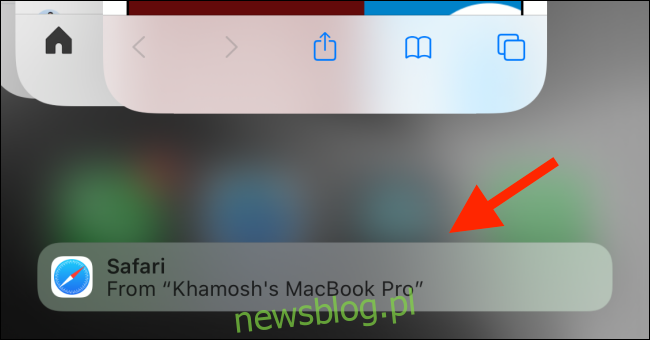
Chuyển tiếp thẻ sang iPad và Mac
Đối với Mac và iPad, quá trình tải lên hoạt động bằng cách sử dụng Dock. Trên máy Mac, biểu tượng Safari mới sẽ xuất hiện trong một phần riêng biệt ở đầu Dock. Khi bạn di chuột vào nó, nó sẽ hiển thị thiết bị nơi tab Safari đang mở.
Nhấp vào biểu tượng để mở ngay tab trong Safari trên máy Mac.
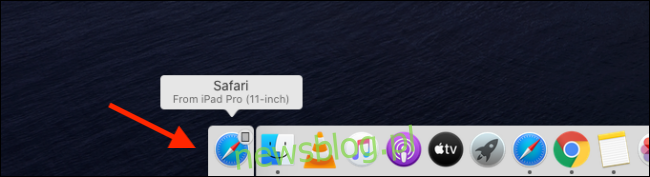
Trên máy Mac, tính năng này hoạt động độc lập với trình duyệt. Ngay cả khi bạn đặt trình duyệt mặc định của mình là Chrome hoặc Firefox, tính năng này vẫn hoạt động.
Trên iPad, bạn sẽ tìm thấy biểu tượng “Safari” ở phía bên phải của Dock, với một huy hiệu nhỏ ở góc trên bên phải của biểu tượng hiển thị thiết bị nguồn. Nhấn vào nó để mở một trang web trong Safari.
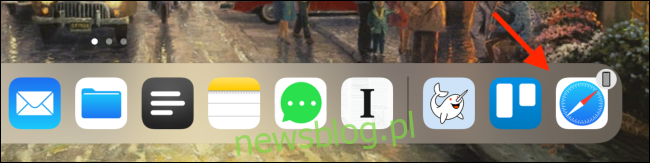
Sử dụng dấu trang iCloud để chuyển dấu trang Safari
Tính năng Handoff rất tuyệt nếu bạn có nhiều thiết bị trên tay Apple. Nhưng điều gì sẽ xảy ra nếu bạn muốn mở một trang web mà bạn đã duyệt vài ngày trước trên một trong các thiết bị của mình mà không cần phải nhấc nó lên.
Đây là lúc tính năng Thẻ iCloud xuất hiện. Nếu tất cả các thiết bị của bạn sử dụng cùng một Apple ID và bật đồng bộ hóa iCloud cho Safari, bạn có thể sử dụng Tab iCloud.
Dấu trang iCloud cho phép bạn chọn lịch sử duyệt web của mình từ nơi bạn đã dừng lại. Tính năng này có trong trình chuyển tab Safari.
Trên iPhone hoặc iPad của bạn, hãy mở ứng dụng “Safari” và nhấn vào nút Tab trên thanh công cụ.
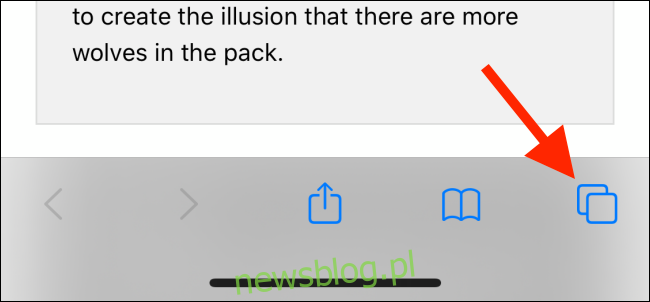
Tại đây, trước tiên bạn sẽ thấy danh sách tất cả các tab đang mở của mình. Vuốt xuống màn hình và bây giờ bạn sẽ thấy các phần khác nhau cho tất cả các thiết bị được kết nối với thiết bị của bạn Apple ID, với các tab thích hợp hiện đang mở trên thiết bị đó. Duyệt và chạm vào một trang để mở.
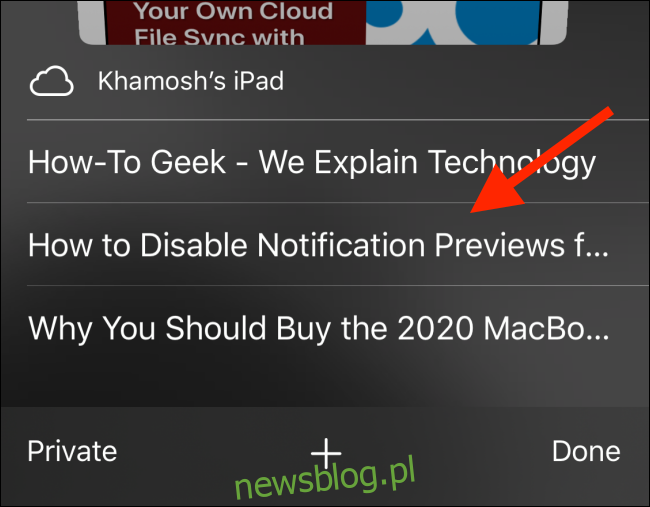
Trên máy Mac, nhấp vào nút Tab ở góc trên bên phải.
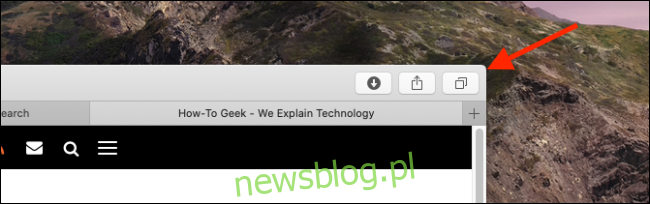
Tại đây, cuộn xuống cuối màn hình để tìm tất cả các thiết bị của bạn. Bấm vào một trang web để mở nó một cách nhanh chóng.
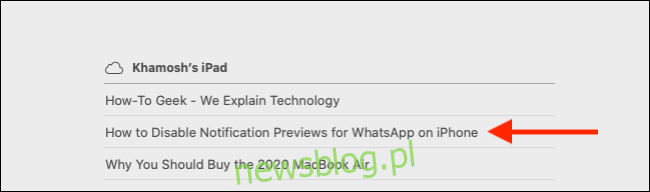
Nếu bạn muốn mở một trang web trong tab mới, hãy giữ phím “Command” sau khi nhấp vào liên kết trang web.
Sử dụng AirDrop để chuyển các tab Safari
Chuyển giao không phải lúc nào cũng đáng tin cậy; đôi khi nó không hiển thị. Tại đây, bạn có thể sử dụng tính năng AirDrop (đã được cải tiến rất nhiều trong iOS 13, iPadOS 13 và macOS Catalina).
Trên iPhone hoặc iPad, chạm vào nút Chia sẻ trong khi xem trang web trong Safari.

Sau đó chọn thiết bị bạn muốn gửi nó đến.
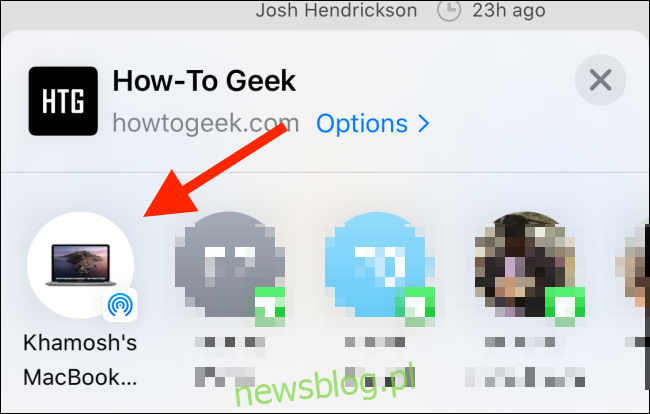
Trên máy Mac, nhấp vào nút Chia sẻ trên thanh công cụ Safari. Tại đây, chọn tùy chọn “AirDrop”.
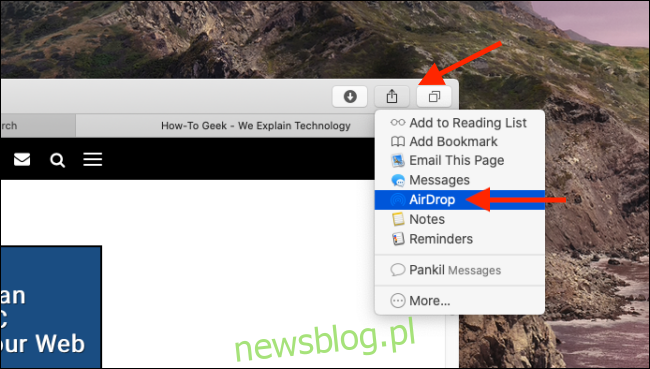
Bây giờ hãy chọn thiết bị của bạn từ menu AirDrop. Khi trang web đã được gửi, hãy nhấp vào nút “Xong” để quay lại.
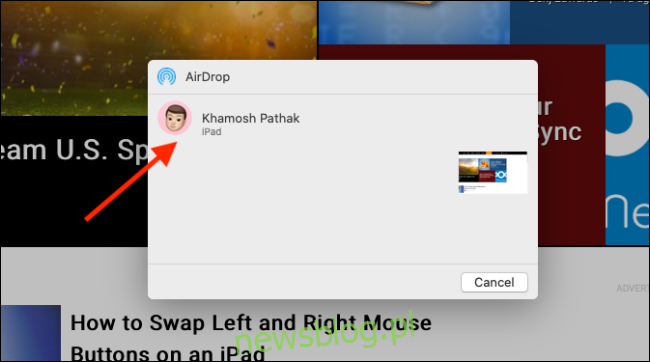
Bạn có sử dụng Safari làm trình duyệt mặc định không? Đã đến lúc làm chủ các tab Safari.
